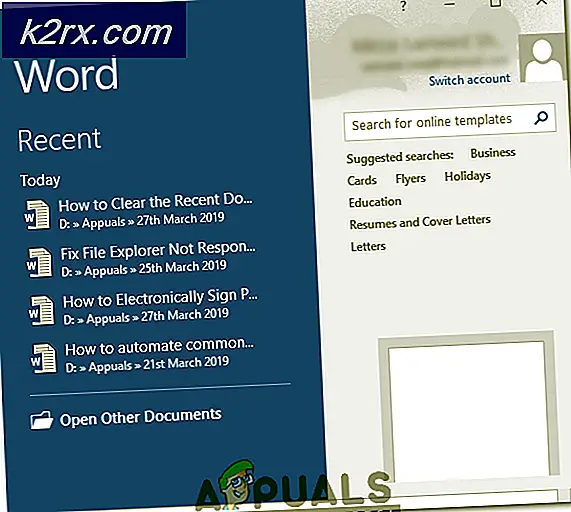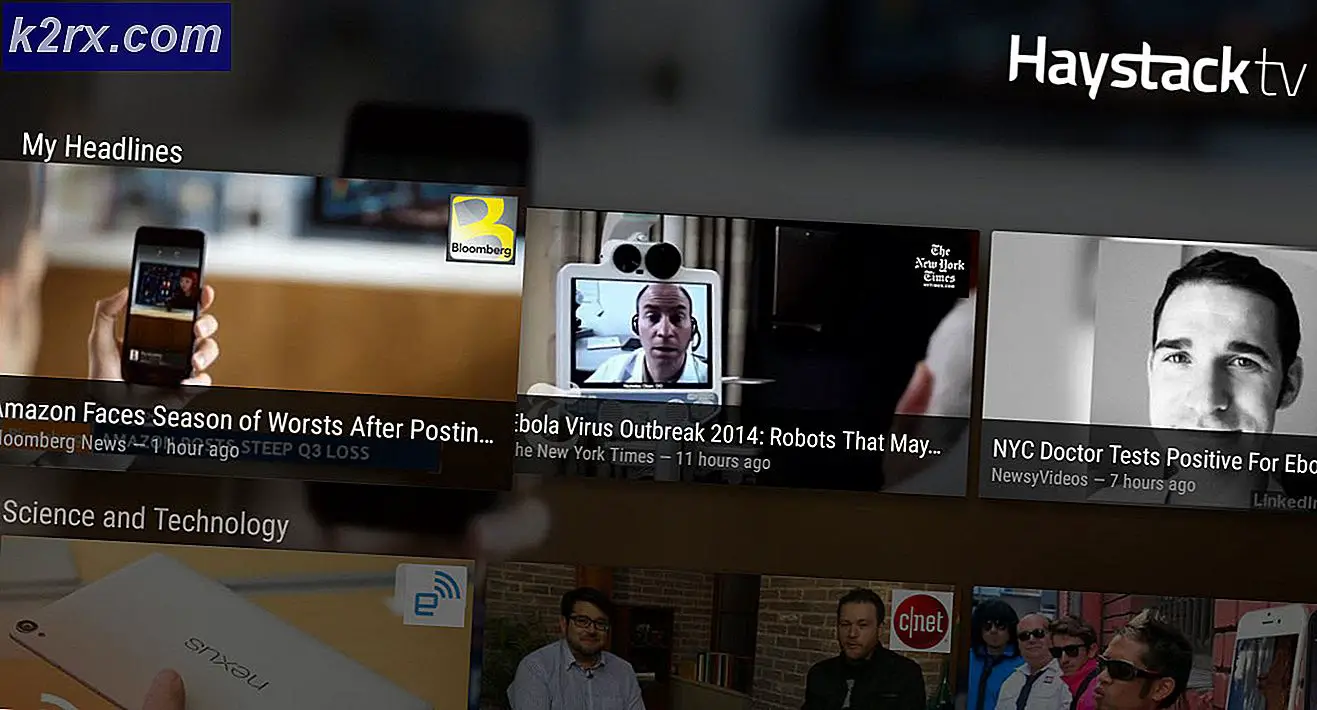Cara Debrand dan Convert HTC 10 RUU ke Versi WWE
Pengguna firmware HTC 10 RUU mungkin untuk beberapa alasan atau keinginan lain untuk mengkonversi ke WWE (World-Wide English) versi perangkat lunak HTC. Manfaat yang paling penting adalah bahwa pembaruan WWE adalah pembaruan resmi, tidak bermerek, biasanya dirilis pertama ke pasar dunia, karena tidak bermerek (tidak terikat dengan operator apa pun). Sedangkan perangkat keras RUU secara resmi ditandatangani untuk perangkat tertentu, termasuk HTC 10 yang dikunci operator, yang menunda ketersediaannya untuk mengunduh. Jadi, jika Anda menginginkan pembaruan terbaru HTC 10 segera setelah dirilis, daripada menunggu pembaruan OTA khusus merek, ada baiknya mempertimbangkan untuk men - debranding HTC 10 Anda dan mengkonversi dari RUU ke WWE.
Dalam panduan ini saya telah menyediakan dua metode terpisah untuk mencapai hal yang sama - metode pertama adalah dengan mengembalikan cadangan nandroid yang disediakan dalam panduan ini melalui TWRP. Metode kedua adalah dengan mem-flash file RUU.zip. Kedua metode mencapai hasil yang sama, dan hampir identik dalam prosedur, itu hanya file yang berbeda kita akan berkedip.
Unduhan yang Diperlukan:
- TWRP
- Aplikasi SunShine
- Pencadangan Nandroid digunakan dalam panduan ini
- 2.41.401.3 Tanpa Penghapusan Firmware
- 2.41.401.3 Firmware (stok, ditandatangani): AFH | Dropbox
- 2.41.401.3 Pemulihan: AFH | Dropbox
- ADB - lihat panduan Appual Cara Memasang ADB di Windows
Cara De-merek / mengkonversi HTC 10 RUU ke WWE menggunakan cadangan Nandroid
- Langkah pertama adalah membuka kunci bootloader Anda melalui situs web resmi HTC Developer. Pada perangkat Anda, buka Pengaturan> Tentang> ketuk 'Bangun Nomor' 7 kali hingga Opsi Pengembang telah dibuka kuncinya.
- Pergi ke Pengaturan> Opsi Pengembang> aktifkan OEM Unlock dan USB Debugging .
- Sekarang, masuklah ke Pengembang HTC dan ikuti petunjuk mereka untuk membuka kunci perangkat Anda.
- Setelah bootloader perangkat Anda telah dibuka kuncinya, kita perlu mem-flash TWRP Custom Recovery. Ini dilakukan melalui terminal ADB, jadi hubungkan perangkat Anda ke PC Anda melalui USB.
- Arahkan ke folder ADB utama Anda di komputer Anda, tahan Shift + Klik kanan, dan pilih Buka jendela perintah di sini.
- Setelah prompt perintah ADB terbuka, ketik terminal: unduhan reboot adb
- Perangkat Anda akan reboot ke Mode Unduh, sambil mempertahankan koneksi ke terminal ADB. Jadi sekarang ketik: htc_fastboot flash recovery nameoftwrp.zip (ganti namaoftwrp.zip dengan nama file yang sebenarnya dari TWRP .zip yang Anda unduh.)
- Sekarang kita perlu reboot ke Recovery Mode. Di HTC 10, ini dicapai dengan mematikan HTC 10 Anda, kemudian menahan Power + Volume Down bersama-sama, sampai Anda dibawa ke menu opsi.
- Gunakan tombol volume untuk memilih 'Reboot to Bootloader', dan Power to select. Kemudian pilih 'Boot to Recovery' dan konfirmasi. Setelah tanda seru ditampilkan, tekan tombol daya, lalu tekan dan lepaskan tombol Volume Naik. Ini akan membawa Anda ke Pemulihan TWRP.
- Pada tahap ini, TWRP Recovery dapat meminta untuk melakukan perubahan pada / sistem - jangan izinkan, memuat / sistem sebagai Read-Only.
- Dari menu utama TWRP, buka Backup dan buat cadangan Boot and System Image Anda . Jangan mencadangkan Sistem, hanya Gambar Sistem yang disebutkan.
- Setelah TWRP selesai menyelesaikan proses pencadangan, ulangi langkah-langkah untuk boot ke TWRP, tetapi kali ini, izinkan TWRP untuk membuat perubahan pada partisi / sistem.
- Sekarang dari menu TWRP utama, buka Pasang> Kartu SD> pilih file .zip SuperSU, dan geser untuk mengonfirmasi pengaktifan. Jangan mengganggu prosesnya, biarkan saja flashing melakukan hal-nya, bahkan jika perlu beberapa saat.
- Setelah flashing SuperSU selesai, lakukan reboot penuh perangkat Anda, dan tunggu sampai dimuat sepenuhnya ke dalam sistem Android. Ini mungkin membutuhkan waktu antara 5 hingga 15 menit, jadi bersabar saja.
- Buka Pengaturan> Keamanan> aktifkan 'Sumber Tidak Dikenal' .
- Sekarang arahkan ke kartu SD Anda menggunakan file explorer, dan temukan Sunshine .APK yang Anda transfer sebelumnya. Ketuk untuk menginstalnya. Aplikasi Sunshine akan menjalankan beberapa tes, biarkan saja selesai, dan ketika itu mencapai lisensi, pilih S-OFF / Terkunci ketika diminta dan biarkan menyelesaikan pekerjaan.
- Sekarang kita siap untuk mengkonversi ke ROM WWE. Jadi, unzip cadangan Nandroid yang disediakan di tautan Unduhan di atas, dan salin ke jalur berikut pada kartu SD Anda: TWRP / Backup / SerialNo / Nameofbackup
- Reboot ke pemulihan TWRP, dan pergi ke Kembalikan> pilih cadangan Nandroid yang Anda salin di atas.
- Ketika selesai memulihkan cadangan, buka menu utama TWRP> Hapus> Format Data
- Sekarang kita akan mengubah firmware. Jadi nyalakan ulang HTC 10 Anda ke Mode Unduhan, dan saat tersambung ke terminal ADB, ketikkan: htc_fastboot getvar all
- Tuliskan CID dan MID Anda yang asli, karena kami akan mengubahnya.
- Untuk mengkonversi CID ke WWE, Anda akan mengetik ke ADB: htc_fastboot oem writecid HTC__001
- Dan untuk mengkonversi MID, Anda akan mengetik ke ADB: htc_fastboot oem writemid 2PS620000
- Sekarang Anda akan mem-flash firmware No-Wipe dari tautan unduhan di atas, jadi salin file .zip ke direktori ADB utama Anda, dan ketikkan ke ADB: htc_fastboot flash nameoffirmeware.zip
Harap dicatat ini harus dilakukan dua kali untuk menyelesaikan, dan firmware lengkap akan di-flash, sehingga TWRP akan diganti dengan pemulihan stok. - Sekarang flash firmware yang telah ditandatangani dari tautan unduh di atas, lakukan metode yang sama persis seperti yang baru saja Anda lakukan untuk firmware no-wipe.
- Pada tahap ini, kita perlu mengatur ulang bendera veritas perangkat, jadi ketikkan ke ADB: htc_fastboot hapus devinfo
- Dan karena mem-flash firmware tersebut mengembalikan kita ke pemulihan stok, kita akan sekali lagi mem-flash TWRP ke perangkat kita, seperti yang ditunjukkan pada langkah 6 - 7 dari panduan ini. Namun, ini hanya diperlukan jika Anda ingin melakukan root / memiliki pemulihan kustom.
Cara De-brand / mengkonversi HTC 10 RUU ke WWE menggunakan RUU.zip
Unduh: 2.41.401.4 RUU.zip
TIP PRO: Jika masalahnya ada pada komputer Anda atau laptop / notebook, Anda harus mencoba menggunakan Perangkat Lunak Reimage Plus yang dapat memindai repositori dan mengganti file yang rusak dan hilang. Ini berfungsi dalam banyak kasus, di mana masalah ini berasal karena sistem yang rusak. Anda dapat mengunduh Reimage Plus dengan Mengklik di Sini- Langkah pertama adalah membuka kunci bootloader Anda melalui situs web resmi HTC Developer. Pada perangkat Anda, buka Pengaturan> Tentang> ketuk 'Bangun Nomor' 7 kali hingga Opsi Pengembang telah dibuka kuncinya.
- Pergi ke Pengaturan> Opsi Pengembang> aktifkan OEM Unlock dan USB Debugging .
- Sekarang, masuklah ke Pengembang HTC dan ikuti petunjuk mereka untuk membuka kunci perangkat Anda.
- Setelah bootloader perangkat Anda telah dibuka kuncinya, kita perlu mem-flash TWRP Custom Recovery. Ini dilakukan melalui terminal ADB, jadi hubungkan perangkat Anda ke PC Anda melalui USB.
- Arahkan ke folder ADB utama Anda di komputer Anda, tahan Shift + Klik kanan, dan pilih Buka jendela perintah di sini.
- Setelah prompt perintah ADB terbuka, ketik terminal: unduhan reboot adb
- Perangkat Anda akan reboot ke Mode Unduh, sambil mempertahankan koneksi ke terminal ADB. Jadi sekarang ketik: htc_fastboot flash recovery nameoftwrp.zip (ganti namaoftwrp.zip dengan nama file yang sebenarnya dari TWRP .zip yang Anda unduh.)
- Sekarang kita perlu reboot ke Recovery Mode. Di HTC 10, ini dicapai dengan mematikan HTC 10 Anda, kemudian menahan Power + Volume Down bersama-sama, sampai Anda dibawa ke menu opsi.
- Gunakan tombol volume untuk memilih 'Reboot to Bootloader', dan Power to select. Kemudian pilih 'Boot to Recovery' dan konfirmasi. Setelah tanda seru ditampilkan, tekan tombol daya, lalu tekan dan lepaskan tombol Volume Naik. Ini akan membawa Anda ke Pemulihan TWRP.
- Pada tahap ini, TWRP Recovery dapat meminta untuk melakukan perubahan pada / sistem - jangan izinkan, memuat / sistem sebagai Read-Only.
- Dari menu utama TWRP, buka Backup dan buat cadangan Boot and System Image Anda . Jangan mencadangkan Sistem, hanya Gambar Sistem yang disebutkan.
- Setelah TWRP selesai menyelesaikan proses pencadangan, ulangi langkah-langkah untuk boot ke TWRP, tetapi kali ini, izinkan TWRP untuk membuat perubahan pada partisi / sistem.
- Sekarang dari menu TWRP utama, buka Pasang> Kartu SD> pilih file .zip SuperSU, dan geser untuk mengonfirmasi pengaktifan. Jangan mengganggu prosesnya, biarkan saja flashing melakukan hal-nya, bahkan jika perlu beberapa saat.
- Setelah flashing SuperSU selesai, lakukan reboot penuh perangkat Anda, dan tunggu sampai dimuat sepenuhnya ke dalam sistem Android. Ini mungkin membutuhkan waktu antara 5 hingga 15 menit, jadi bersabar saja.
- Buka Pengaturan> Keamanan> aktifkan 'Sumber Tidak Dikenal' .
- Sekarang arahkan ke kartu SD Anda menggunakan file explorer, dan temukan Sunshine .APK yang Anda transfer sebelumnya. Ketuk untuk menginstalnya. Aplikasi Sunshine akan menjalankan beberapa tes, biarkan saja selesai, dan ketika itu mencapai lisensi, pilih S-OFF / Terkunci ketika diminta dan biarkan menyelesaikan pekerjaan.
- Sekarang kita siap untuk mengkonversi ke ROM WWE. Jadi, unzip cadangan Nandroid yang disediakan di tautan Unduhan di atas, dan salin ke jalur berikut pada kartu SD Anda: TWRP / Backup / SerialNo / Nameofbackup
- Reboot ke pemulihan TWRP, dan pergi ke Kembalikan> pilih cadangan Nandroid yang Anda salin di atas.
- Ketika selesai memulihkan cadangan, buka menu utama TWRP> Hapus> Format Data
- Sekarang kita akan mengubah firmware. Jadi nyalakan ulang HTC 10 Anda ke Mode Unduhan, dan saat tersambung ke terminal ADB, ketikkan: htc_fastboot getvar all
- Tuliskan CID dan MID Anda yang asli, karena kami akan mengubahnya.
- Untuk mengkonversi CID ke WWE, Anda akan mengetik ke ADB: htc_fastboot oem writecid HTC__001
- Dan untuk mengkonversi MID, Anda akan mengetik ke ADB: htc_fastboot oem writemid 2PS620000
- Sekarang, ganti nama RUU.ZIP yang disediakan di atas ke 2PS6IMG.zip, dan salin ke direktori root kartu SD Anda.
- Reboot ke mode unduh, dan tekan tombol Power untuk mengonfirmasi flashing file .zip.
- Selanjutnya Anda akan mem-flash Pembaruan OTA melalui fungsi Pembaruan OTA bawaan, jadi terima saja, dan akhirnya, flash ulang TWRP hanya jika Anda ingin memiliki pemulihan kustom dan rooting ulang perangkat Anda dengan SuperSU.
Daftar Kesalahan RUU Umum:
- 07 RU_CID_FAIL: CID di android-info.txt tidak sesuai dengan CID ponsel Anda
- 10 RU_MODELID_FAIL: MID di android-info.txt tidak cocok dengan MID ponsel Anda
- 12 TANDA TANGAN GAGAL: telepon mengharapkan tanda tangan HTC dan tidak dapat menemukannya; atau menemukan yang salah
- 22 RU_HEADER_ERROR: ada masalah dengan zip Anda; periksa md5 unduhan
- 23 GAMBAR PARSING GAGAL: ada yang salah dengan gambar di dalam zip
- 24 ANDROID-INFO GAGAL: ada yang salah dengan android-info.txt di dalam zip
- 32 HEADER ERROR: zip tidak bisa dibaca dan di-zip dengan benar; tampaknya sama dengan 22.
- 33 TIDAK DAPAT DIKETAHUI: mungkin menunjukkan kegagalan perangkat keras.
- 35 FAILED (remote: 35 RU_PARTITION_NOT_SUPPORT): berarti Anda tidak dapat mem-flash gambar dalam mode pengunduhan, karena harus dilakukan dalam mode bootloader.
- 41 ID MODEL YANG SALAH: berarti RUU sedang ditat untuk perangkat yang berbeda
- 42 SALAH PELANGGAN YANG SALAH: berarti Anda harus menukarkan CID terlebih dahulu
- 90 PRE-UPDATE FAIL: artinya hanya flashed aboot dan Anda harus segera menjalankan proses untuk mem-flash semua partisi lain. The htc_fastboot.exe sekarang auto-reboot pada Error 90!
- 99 TIDAK DIKETAHUI: biasanya menunjukkan Anda S-ON, tetapi terkadang juga mengenali masalah terkait Keamanan lainnya.
- 130 ID MODEL YANG SALAH: lihat 41
- 155 MENUNJUKKAN HAL YANG BERBEDA:
- kebutuhan untuk memasang kembali bootloader; jika S-ON
- RUU tidak dapat dijalankan, karena versi perangkat lunak ROM, Firmware dan RUU tidak cocok
- 170 PERIKSA USB: RUU tidak akan berjalan karena ADB tidak berfungsi dengan baik
- 171 USB ERROR: terjadi setiap saat ketika RUU menyalakan ulang ponsel untuk mengunduh mode. Untuk beberapa alasan perangkat kehilangan koneksinya dan membuat RUU flash hampir tidak mungkin. Ada ketidakcocokan antara USB 3 / 3.1 dan Fastboot / ADB, serta masalah dengan Deteksi Perangkat Windows pada Windows 10 versi terbaru.
TIP PRO: Jika masalahnya ada pada komputer Anda atau laptop / notebook, Anda harus mencoba menggunakan Perangkat Lunak Reimage Plus yang dapat memindai repositori dan mengganti file yang rusak dan hilang. Ini berfungsi dalam banyak kasus, di mana masalah ini berasal karena sistem yang rusak. Anda dapat mengunduh Reimage Plus dengan Mengklik di Sini

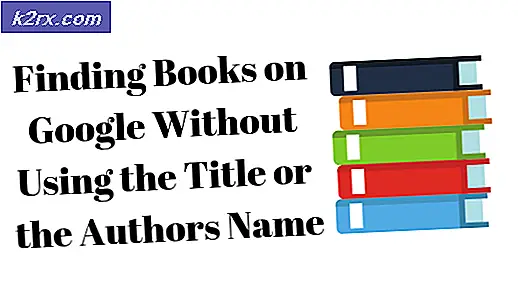

![Windows Update Error 0x80070020 [ASK]](http://k2rx.com/img/how-tos/202/windows-update-error-0x80070020.png)